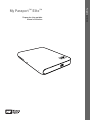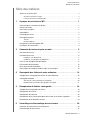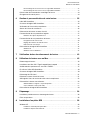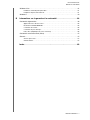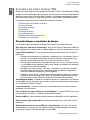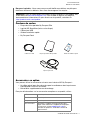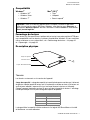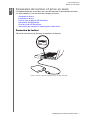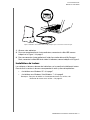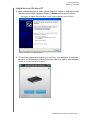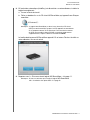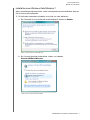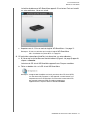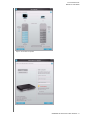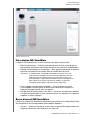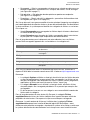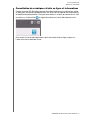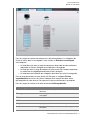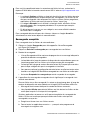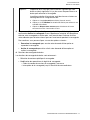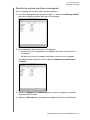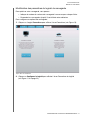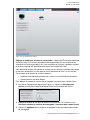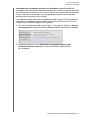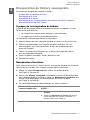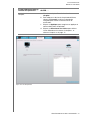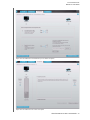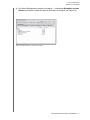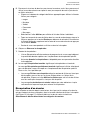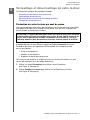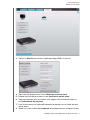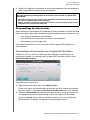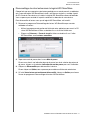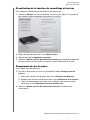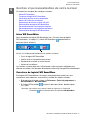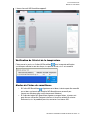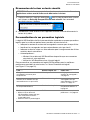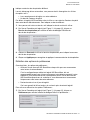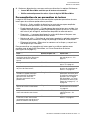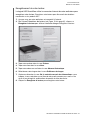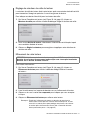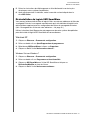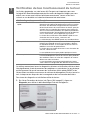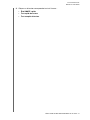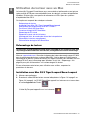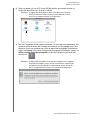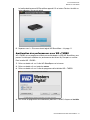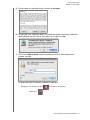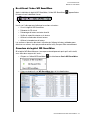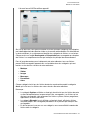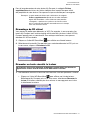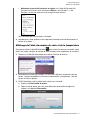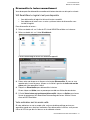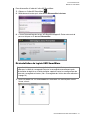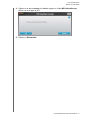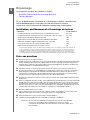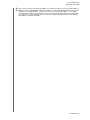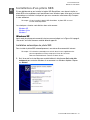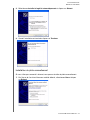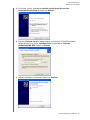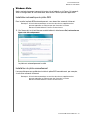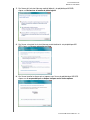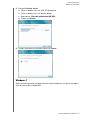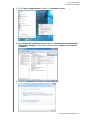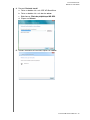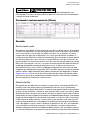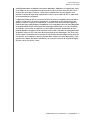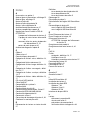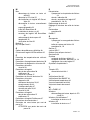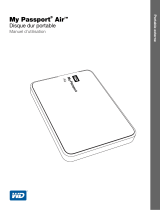Western Digital MY PASSPORT ELITE Le manuel du propriétaire
- Catégorie
- Disques durs externes
- Taper
- Le manuel du propriétaire

Portable externe
My Passport
™
Elite
™
Disque dur ultra-portable
Manuel d'utilisation
Manuel d'utilisation du Disque dur
portable My Passport Elite

ii
Service et assistance WD
En cas de problème, merci de nous donner l'occasion de le résoudre avant de retourner ce produit.
Des réponses à la majorité des questions d'assistance technique sont disponibles dans notre base
de connaissances ou par le biais de notre service d'assistance par email sur support.wdc.com.
Si vous préférez ou si la réponse n'est pas disponible, vous pouvez contacter WD à l'un des
numéros de téléphones présentés ci-dessous.
Votre produit est fourni avec 30 jours d'assistance technique gratuite par téléphone pendant la
période de garantie. Cette période de 30 jours commence à la date de votre premier contact
téléphonique avec le Support technique WD. Une assistance email gratuite est disponible
pendant toute la durée de la garantie et notre base de connaissances est disponible 24x7. Pour
nous aider à vous informer sur les nouveaux services et fonctionnalités, pensez à enregistrer
votre produit tel qu'indiqué sur « Enregistrement de votre lecteur » à la page 40.
Accéder à l'assistance en ligne
Visitez notre site Web d'assistance produit support.wdc.com et sélectionnez l'une des rubriques
suivantes :
• Téléchargements - Téléchargez des pilotes, logiciels et mises à jour pour votre produit WD.
• Enregistrement - Enregistrez votre produit WD pour obtenir les dernières mises à jour et
nos offres spéciales.
• Services de garantie et retours - Obtenez des informations de garantie, de remplacement
de produit (RMA), d'état de RMA et de récupération de données.
• Base de connaissances - Recherchez par mot clé, phrase ou numéro de réponse.
• Installation - Obtenez de l'aide à l'installation de votre produit ou logiciel WD.
Contacter l'assistance technique WD
Pour prendre contact avec WD pour assistance, préparez votre numéro de série de produit WD,
les versions matérielles et logicielles de votre système.
Amérique du Nord Asie Pacifique
Anglais
800.ASK.4WDC
Australie
1 800 42 9861
(800.275.4932)
Chine
800 820 6682/+65 62430496
Espagnol
800.832.4778
Hong-Kong
+800 6008 6008
Inde
1 800 11 9393 (MNTL)/1 800 200 5789
(Reliance) 011 26384700 (Pilot Line)
Europe (numéro
gratuit)*
00800 ASK4
WDEU
Indonésie
+803 852 9439
(00800
27549338)
Japon
00 531 650442
Corée
02 703 6550
Europe
+31 880062100
Malaisie
+800 6008 6008/1 800 88 1908/+65
62430496
Moyen-Orient
+31 880062100
Philippines
1 800 1441 0159
Afrique
+31 880062100
Singapour
+800 6008 6008/+800 608 6008/+65
62430496
Taiwan
+800 6008 6008/+65 62430496
* Numéro gratuit disponible pour les pays suivants : Allemagne, Autriche, Belgique, Danemark, Espagne,
France, Irlande, Italie, Norvège, Pays-Bas, Royaume-Uni, Suède, Suisse.

MY PASSPORT ELITE
MANUEL D’UTILISATION
TABLE OF CONTENTS – iii
Table des matières
Service et assistance WD . . . . . . . . . . . . . . . . . . . . . . . . . . . . . . . . . . . . . . . . . . . . . . . . . . . ii
Accéder à l'assistance en ligne . . . . . . . . . . . . . . . . . . . . . . . . . . . . . . . . . . . . . . . . . . . . . . . . . ii
Contacter l'assistance technique WD . . . . . . . . . . . . . . . . . . . . . . . . . . . . . . . . . . . . . . . . . . . . ii
1 A propos de votre lecteur WD . . . . . . . . . . . . . . . . . . . . . . . . . . . . . . . . . 1
Caractéristiques essentielles du disque . . . . . . . . . . . . . . . . . . . . . . . . . . . . . . . . . . . . . . . . 1
Contenu du carton . . . . . . . . . . . . . . . . . . . . . . . . . . . . . . . . . . . . . . . . . . . . . . . . . . . . . . . . 2
Accessoires en option . . . . . . . . . . . . . . . . . . . . . . . . . . . . . . . . . . . . . . . . . . . . . . . . . . . . . 2
Compatibilité . . . . . . . . . . . . . . . . . . . . . . . . . . . . . . . . . . . . . . . . . . . . . . . . . . . . . . . . . . . . 3
Formatage du lecteur . . . . . . . . . . . . . . . . . . . . . . . . . . . . . . . . . . . . . . . . . . . . . . . . . . . . . . 3
Description physique . . . . . . . . . . . . . . . . . . . . . . . . . . . . . . . . . . . . . . . . . . . . . . . . . . . . . . 3
Témoins . . . . . . . . . . . . . . . . . . . . . . . . . . . . . . . . . . . . . . . . . . . . . . . . . . . . . . . . . . . . . . . . . . . 3
Interface USB 2.0 . . . . . . . . . . . . . . . . . . . . . . . . . . . . . . . . . . . . . . . . . . . . . . . . . . . . . . . . . . . . 4
Enregistrement de votre produit WD . . . . . . . . . . . . . . . . . . . . . . . . . . . . . . . . . . . . . . . . . . 4
Précautions de manutention. . . . . . . . . . . . . . . . . . . . . . . . . . . . . . . . . . . . . . . . . . . . . . . . . 4
2 Connexion du lecteur et prise en main . . . . . . . . . . . . . . . . . . . . . . . . . 5
Connexion du lecteur . . . . . . . . . . . . . . . . . . . . . . . . . . . . . . . . . . . . . . . . . . . . . . . . . . . . . . 5
Installation du lecteur . . . . . . . . . . . . . . . . . . . . . . . . . . . . . . . . . . . . . . . . . . . . . . . . . . . . . . 6
Installation sous Windows XP . . . . . . . . . . . . . . . . . . . . . . . . . . . . . . . . . . . . . . . . . . . . . . . . . . 7
Installation sous Windows Vista/Windows 7 . . . . . . . . . . . . . . . . . . . . . . . . . . . . . . . . . . . . . . . 9
Prise en main du logiciel WD SmartWare. . . . . . . . . . . . . . . . . . . . . . . . . . . . . . . . . . . . . . 11
Présentation WD SmartWare . . . . . . . . . . . . . . . . . . . . . . . . . . . . . . . . . . . . . . . . . . . . . . . 13
Écran d'accueil WD SmartWare . . . . . . . . . . . . . . . . . . . . . . . . . . . . . . . . . . . . . . . . . . . . . 13
Consultation des rubriques d'aide en ligne et informations . . . . . . . . . . . . . . . . . . . . . . . . 15
3 Sauvegarde des fichiers de votre ordinateur . . . . . . . . . . . . . . . . . . . 16
À propos de la sauvegarde des fichiers de votre ordinateur . . . . . . . . . . . . . . . . . . . . . . . 16
Sauvegarde complète. . . . . . . . . . . . . . . . . . . . . . . . . . . . . . . . . . . . . . . . . . . . . . . . . . . . . 18
Sélection de contenu spécifique à sauvegarder . . . . . . . . . . . . . . . . . . . . . . . . . . . . . . . . . . . 20
Modification des paramètres du logiciel de sauvegarde . . . . . . . . . . . . . . . . . . . . . . . . . . . . . 21
4 Récupération de fichiers sauvegardés . . . . . . . . . . . . . . . . . . . . . . . . 24
À propos de la récupération de fichiers . . . . . . . . . . . . . . . . . . . . . . . . . . . . . . . . . . . . . . . 24
Récupération d'un fichier . . . . . . . . . . . . . . . . . . . . . . . . . . . . . . . . . . . . . . . . . . . . . . . . . . 24
Récupération d'un dossier . . . . . . . . . . . . . . . . . . . . . . . . . . . . . . . . . . . . . . . . . . . . . . . . . 28
Récupération d'une version précédente d'un fichier ou de fichiers supprimés . . . . . . . . . 29
Récupération de la totalité du contenu . . . . . . . . . . . . . . . . . . . . . . . . . . . . . . . . . . . . . . . 29
5 Verrouillage et déverrouillage de votre lecteur . . . . . . . . . . . . . . . . . . 30
Protection de votre lecteur par mot de passe . . . . . . . . . . . . . . . . . . . . . . . . . . . . . . . . . . 30
Déverrouillage de votre lecteur. . . . . . . . . . . . . . . . . . . . . . . . . . . . . . . . . . . . . . . . . . . . . . 32

MY PASSPORT ELITE
MANUEL D’UTILISATION
TABLE OF CONTENTS – iv
Déverrouillage de votre lecteur avec le logiciel WD SmartWare . . . . . . . . . . . . . . . . . . . . . . . 32
Déverrouillage de votre lecteur sans le logiciel WD SmartWare . . . . . . . . . . . . . . . . . . . . . . . 33
Désactivation de la fonction de verrouillage de lecteur . . . . . . . . . . . . . . . . . . . . . . . . . . . 34
Changement de mot de passe . . . . . . . . . . . . . . . . . . . . . . . . . . . . . . . . . . . . . . . . . . . . . . 34
6 Gestion et personnalisation de votre lecteur . . . . . . . . . . . . . . . . . . . 35
Icône WD SmartWare . . . . . . . . . . . . . . . . . . . . . . . . . . . . . . . . . . . . . . . . . . . . . . . . . . . . . 35
Ouverture du logiciel WD SmartWare. . . . . . . . . . . . . . . . . . . . . . . . . . . . . . . . . . . . . . . . . 35
Vérification de l'état et de la température. . . . . . . . . . . . . . . . . . . . . . . . . . . . . . . . . . . . . . 36
Alertes de l'icône de surveillance . . . . . . . . . . . . . . . . . . . . . . . . . . . . . . . . . . . . . . . . . . . . 36
Déconnexion du lecteur en toute sécurité . . . . . . . . . . . . . . . . . . . . . . . . . . . . . . . . . . . . . 37
Personnalisation de vos paramètres logiciels . . . . . . . . . . . . . . . . . . . . . . . . . . . . . . . . . . 37
Définition des options de préférences . . . . . . . . . . . . . . . . . . . . . . . . . . . . . . . . . . . . . . . . . . . 38
Personnalisation du vos paramètres de lecteur . . . . . . . . . . . . . . . . . . . . . . . . . . . . . . . . . 39
Enregistrement de votre lecteur . . . . . . . . . . . . . . . . . . . . . . . . . . . . . . . . . . . . . . . . . . . . . . . . 40
Réglage du minuteur de veille du lecteur. . . . . . . . . . . . . . . . . . . . . . . . . . . . . . . . . . . . . . . . . 41
Effacement de votre lecteur . . . . . . . . . . . . . . . . . . . . . . . . . . . . . . . . . . . . . . . . . . . . . . . . . . . 41
Désinstallation du logiciel WD SmartWare . . . . . . . . . . . . . . . . . . . . . . . . . . . . . . . . . . . . . 42
Windows XP . . . . . . . . . . . . . . . . . . . . . . . . . . . . . . . . . . . . . . . . . . . . . . . . . . . . . . . . . . . . . . . 42
Windows Vista ou Windows 7 . . . . . . . . . . . . . . . . . . . . . . . . . . . . . . . . . . . . . . . . . . . . . . . . . 42
7 Vérification du bon fonctionnement du lecteur . . . . . . . . . . . . . . . . . . 43
8 Utilisation du lecteur avec un Mac . . . . . . . . . . . . . . . . . . . . . . . . . . . . 45
Reformatage du lecteur . . . . . . . . . . . . . . . . . . . . . . . . . . . . . . . . . . . . . . . . . . . . . . . . . . . 45
Installation sous Mac OS X Tiger/Leopard/Snow Leopard . . . . . . . . . . . . . . . . . . . . . . . . 45
Amélioration des performances avec WD +TURBO. . . . . . . . . . . . . . . . . . . . . . . . . . . . . . 47
En utilisant l'icône WD SmartWare. . . . . . . . . . . . . . . . . . . . . . . . . . . . . . . . . . . . . . . . . . . 49
Ouverture du logiciel WD SmartWare. . . . . . . . . . . . . . . . . . . . . . . . . . . . . . . . . . . . . . . . . 49
Démontage du CD virtuel . . . . . . . . . . . . . . . . . . . . . . . . . . . . . . . . . . . . . . . . . . . . . . . . . . 51
Démonter en toute sécurité le lecteur . . . . . . . . . . . . . . . . . . . . . . . . . . . . . . . . . . . . . . . . 51
Affichage de l'état, du numéro de série et de la température . . . . . . . . . . . . . . . . . . . . . . 52
Déverrouiller le lecteur manuellement. . . . . . . . . . . . . . . . . . . . . . . . . . . . . . . . . . . . . . . . . 53
WD SmartWare Le logiciel n'est pas disponible . . . . . . . . . . . . . . . . . . . . . . . . . . . . . . . . . . . 53
Votre ordinateur sort du mode veille . . . . . . . . . . . . . . . . . . . . . . . . . . . . . . . . . . . . . . . . . . . . 53
Désinstallation du logiciel WD SmartWare . . . . . . . . . . . . . . . . . . . . . . . . . . . . . . . . . . . . . 54
9 Dépannage . . . . . . . . . . . . . . . . . . . . . . . . . . . . . . . . . . . . . . . . . . . . . . . 56
Installation, partitionnement et formatage du lecteur. . . . . . . . . . . . . . . . . . . . . . . . . . . . . 56
Foire aux questions . . . . . . . . . . . . . . . . . . . . . . . . . . . . . . . . . . . . . . . . . . . . . . . . . . . . . . 56
A Installation d'un pilote SES . . . . . . . . . . . . . . . . . . . . . . . . . . . . . . . . . . 58
Windows XP . . . . . . . . . . . . . . . . . . . . . . . . . . . . . . . . . . . . . . . . . . . . . . . . . . . . . . . . . . . . 58
Installation automatique du pilote SES . . . . . . . . . . . . . . . . . . . . . . . . . . . . . . . . . . . . . . . . . . 58
Installation du pilote manuellement . . . . . . . . . . . . . . . . . . . . . . . . . . . . . . . . . . . . . . . . . . . . . 59

MY PASSPORT ELITE
MANUEL D’UTILISATION
TABLE OF CONTENTS – v
Windows Vista . . . . . . . . . . . . . . . . . . . . . . . . . . . . . . . . . . . . . . . . . . . . . . . . . . . . . . . . . . 61
Installation automatique du pilote SES . . . . . . . . . . . . . . . . . . . . . . . . . . . . . . . . . . . . . . . . . . 61
Installation du pilote manuellement . . . . . . . . . . . . . . . . . . . . . . . . . . . . . . . . . . . . . . . . . . . . . 61
Windows 7 . . . . . . . . . . . . . . . . . . . . . . . . . . . . . . . . . . . . . . . . . . . . . . . . . . . . . . . . . . . . . 63
B Informations sur la garantie et la conformité. . . . . . . . . . . . . . . . . . . . . 66
Conformité réglementaire . . . . . . . . . . . . . . . . . . . . . . . . . . . . . . . . . . . . . . . . . . . . . . . . . . 66
Appareil de classe B selon la FCC . . . . . . . . . . . . . . . . . . . . . . . . . . . . . . . . . . . . . . . . . . . . . . 66
Déclaration ICES-003/NMB-003 . . . . . . . . . . . . . . . . . . . . . . . . . . . . . . . . . . . . . . . . . . . . . . . 66
Conformité de sécurité. . . . . . . . . . . . . . . . . . . . . . . . . . . . . . . . . . . . . . . . . . . . . . . . . . . . . . . 66
Conformité CE pour l'Europe . . . . . . . . . . . . . . . . . . . . . . . . . . . . . . . . . . . . . . . . . . . . . . . . . . 66
Notice KCC (République de Corée seulement) . . . . . . . . . . . . . . . . . . . . . . . . . . . . . . . . . . . . 66
Conformité environnementale (Chine) . . . . . . . . . . . . . . . . . . . . . . . . . . . . . . . . . . . . . . . . 67
Garantie . . . . . . . . . . . . . . . . . . . . . . . . . . . . . . . . . . . . . . . . . . . . . . . . . . . . . . . . . . . . . . . 67
Service après-vente . . . . . . . . . . . . . . . . . . . . . . . . . . . . . . . . . . . . . . . . . . . . . . . . . . . . . . . . . 67
Garantie limitée. . . . . . . . . . . . . . . . . . . . . . . . . . . . . . . . . . . . . . . . . . . . . . . . . . . . . . . . . . . . . 67
Index. . . . . . . . . . . . . . . . . . . . . . . . . . . . . . . . . . . . . . . . . . . . . . . . . . . . . . 69

MY PASSPORT ELITE
MANUEL D'UTILISATION
A PROPOS DE VOTRE LECTEUR WD – 1
A propos de votre lecteur WD
Bienvenue à votre disque dur ultra-portable My Passport™ Elite™, une solution de stockage
élégante à haute capacité pour tous les aspects de votre univers numérique. Notre dernière
édition est conçue avec les fonctionnalités suivantes : sauvegarde automatique et continue,
protection de mot de passe, jauge de capacité, et un port USB transportable pratique.
Ce chapitre d'introduction est composé des rubriques suivantes :
Caractéristiques essentielles du disque
Contenu du carton
Accessoires en option
Compatibilité
Formatage du lecteur
Description physique
Enregistrement de votre produit WD
Précautions de manutention
Caractéristiques essentielles du disque
Les caractéristiques essentielles du disque My Passport Elite sont notamment :
Style plus petit, plus mince et plus épuré - Nous avons conçu un disque dur USB plus
petit, intégré de haute qualité, dans un boîtier élégant et une diversité de couleurs vives.
Logiciel WD SmartWare™ - Une solution intuitive pour votre disque qui vous offre le
pouvoir de :
• Protéger automatiquement vos données - détendez-vous ! Vos données sont en
sécurité. La sauvegarde automatique et continue effectue instantanément une
deuxième copie chaque fois que vous ajoutez ou modifiez un fichier.
• Voir la progression de votre sauvegarde en temps réel - Il faut le voir pour le croire.
La sauvegarde visuelle organise et affiche votre contenu en catégories en indiquant
la progression de votre sauvegarde.
• Récupérer des fichiers perdus sans effort - Restaurez vos précieuses données
à l'emplacement d'origine où vous avez perdu toutes vos données, supprimé un
fichier ou simplement remplacé un fichier important.
• Prendre les commandes - Personnalisez votre sauvegarde, définissez la sécurité
du disque, lancez des diagnostics, gérez les paramètres d'alimentation et bien
d'autres choses encore à partir du centre de commande WD SmartWare.
Verrouillage du disque - Accédez à la tranquillité d'esprit en sachant que vos données
sont protégées contre tout accès non autorisé ou vol par une protection par mot de passe
et un chiffrement matériel à 256 bits.
Jauge de capacité - Connectez le disque sur votre ordinateur et visualisez l'espace
disponible sur votre disque.
Prêt à brancher en plug-and-play sur les PC Windows - Formaté NTFS pour assurer
la compatibilité avec tous les systèmes d'exploitation Windows.
Interface USB 2.0 - Une connexion simple, pratique et compatible sur divers ordinateurs.
Station d'amorçage transportable. Branchement pratique d'une seule main à votre
ordinateur.
Alimenté directement par le port USB sur votre ordinateur - Aucune autre source
d'alimentation n'est nécessaire. (Un câble en option est disponible pour les quelques
systèmes qui limitent l'alimentation depuis le port USB.)
1
1

MY PASSPORT ELITE
MANUEL D'UTILISATION
A PROPOS DE VOTRE LECTEUR WD – 2
Bon pour la planète - Nous avons conçu un petit boîtier en matériaux recyclés pour
réduire au minimum les déchets. Nous vous encourageons à le recycler.
Contenu du carton
• Disque dur Ultra-portable My Passport Elite
• Logiciel WD SmartWare (inclus sur le disque)
• Câble micro USB
• Guide d'installation rapide
• My Passport Dock
Accessoires en option
Vous pouvez utiliser les accessoires suivants avec le lecteur WD My Passport :
• Un câble spécial peut être nécessaire pour les ordinateurs dont la puissance
d'alimentation sur le bus est limitée.
• Microcâbles supplémentaires ou de rechange
Pour plus d'informations sur les accessoires en option sur ce produit, visitez :
Important : Pour les informations et actualités les plus récentes sur les produits WD,
visitez notre site www.westerndigital.com. Pour accéder au logiciel, micrologiciel,
documentation et informations les plus récents sur les produits, consultez sur
http://products.wdc.com/updates.
USA www.shopwd.com ou www.wdstore.com
Canada www.shopwd.ca ou www.wdstore.ca
Europe www.shopwd.eu ou www.wdstore.eu
Tous les autres Contactez le support technique WD de votre
région. Pour contacter le support technique près
de chez vous, visitez
support.wdc.com et
consultez la réponse n° 1048 dans la base de
connaissances.
My Passport Elite Ultra-portable
Guide d'installation rapide
Câble micro USB
My Passport Dock

MY PASSPORT ELITE
MANUEL D'UTILISATION
A PROPOS DE VOTRE LECTEUR WD – 3
Compatibilité
Formatage du lecteur
Votre lecteur My Passport Elite est préformaté en tant qu'une seule partition NTFS pour
une compatibilité avec les derniers systèmes d'exploitation Windows. Si vous souhaitez
utiliser ce disque sur un système Mac, voir « Reformatage du lecteur » à la page 45
et « Dépannage » à la page 56.
Description physique
Témoins
Les témoins se trouvent sur la tranche de l'appareil.
Jauge de capacité. La jauge de capacité est constituée de quatre sections qui s'allument
de gauche à droite (quand le lecteur est à l'horizontal) ou de bas en haut (si le lecteur est
vertical) pour indiquer l'espace utilisé sur le disque lorsque le lecteur est alimenté.
Chaque segment représente environ 25 pour cent de la capacité du lecteur. L'affichage
numérique indique aussi le pourcentage de capacité disponible.
La jauge affiche la capacité utilisée seulement si le logiciel WD SmartWare est installé
et fonctionne sur votre ordinateur.
Windows
®
Mac
®
OS X
®
• Windows XP
®
• Windows Vista
®
• Windows 7
®
• Tiger
®
• Leopard
®
• Snow Leopard
™
Important : Pour les meilleures performances et fiabilité, installez les dernières
mises à jour et service packs (SP). Sous Windows, allez dans le menu Démarrer et
sélectionnez Windows Update. Sur Mac, allez dans le menu Pomme et sélectionnez
Mise à jour de logiciels.
Segment % allumé
1 0-24.99
2 25-49.99
3 50-74.99
4 75 >
USB
Jauge de capacité
Témoin de verrou
Voyant alimentation/activité

MY PASSPORT ELITE
MANUEL D'UTILISATION
A PROPOS DE VOTRE LECTEUR WD – 4
Voyant alimentation/activité. Le voyant alimentation/activité Indique le statut
d'alimentation et l'activité du lecteur. Fonctions du témoin LED tel qu'indiqué ci-dessous :
Témoin de verrou. Le témoin de verrou indique si l'utilisateur a défini un mot de passe
sur le lecteur. Il ne s'éteint que si vous supprimez le mot de passe du disque, ou si le
disque perd de l'énergie.
Interface USB 2.0
USB haute vitesse (USB 2.0) autorise des débits de données pouvant atteindre 480 Mb/s.
USB 2.0 assure la compatibilité ascendante avec USB 1.1. Le branchement sur un port
USB 1.1 limite les transferts de données à la vitesse USB 1.1 (jusqu'à 12 Mb/s).
Enregistrement de votre produit WD
Enregistrez votre produit WD pour obtenir les dernières mises à jour et nos offres spéciales.
Vous pouvez enregistrer facilement votre lecteur à l'aide de WD SmartWare, telle que
décrit sur « Enregistrement de votre lecteur » à la page 40.
Précautions de manutention
Les produits WD sont des instruments de précision qui doivent être manipulés avec soin
pendant le déballage et l'installation. Les lecteurs peuvent être endommagés par une
manipulation sans précaution, par des chocs ou des vibrations. Respectez les précautions
ci-dessous pour le déballage et l'installation de votre produit de stockage externe.
• Ne pas secouer ni faire tomber l'appareil.
• Ne pas déplacer l'appareil pendant son fonctionnement.
Etat Description
Allumé fixe Éteint
Clignotant rapidement (environ 3 fois par seconde) Activité
Clignotant lentement (environ toutes les 2,5 secondes) Système en veille

MY PASSPORT ELITE
MANUEL D'UTILISATION
CONNEXION DU LECTEUR ET PRISE EN MAIN – 5
Connexion du lecteur et prise en main
Ce chapitre donne des instructions pas à pas de connexion et d'installation du lecteur
sur votre ordinateur. Il est constitué des rubriques suivantes :
Connexion du lecteur
Installation du lecteur
Prise en main du logiciel WD SmartWare
Présentation WD SmartWare
Écran d'accueil WD SmartWare
Consultation des rubriques d'aide en ligne et informations
Connexion du lecteur
Connectez votre lecteur My Passport tel que décrit ci-dessous.
1
2
Figure 1 Connexion du lecteur My Passport avec le câble micro USB

MY PASSPORT ELITE
MANUEL D'UTILISATION
CONNEXION DU LECTEUR ET PRISE EN MAIN – 6
1. Allumez votre ordinateur.
2. Pour une connexion directe à votre ordinateur, connectez le câble USB comme
indiqué sur la Figure 1 à la page 5.
3. Pour une connexion à votre ordinateur à l'aide d'une station d'accueil My Passport
Dock, connectez le câble USB de la station à l'ordinateur, comme indiqué sur la Figure 2.
Installation du lecteur
Les rubriques ci-dessous donnent des indications sur la première installation du lecteur.
Poursuivez à la section ci-dessous correspondant à votre système d'exploitation :
• « Installation sous Windows XP » à la page 7
• « Installation sous Windows Vista/Windows 7 » à la page 9
Remarque : Pour plus de détails sur l'installation du lecteur sur un Mac, voir
« Utilisation du lecteur avec un Mac » à la page 45.
Figure 2 Utilisation d'une station d'accueil My Passport pour connecter le lecteur Passport

MY PASSPORT ELITE
MANUEL D'UTILISATION
CONNEXION DU LECTEUR ET PRISE EN MAIN – 7
Installation sous Windows XP
1. Après connexion physique du lecteur comme indiqué sur la Figure 3, l'écran de l'assistant
Nouveau matériel détecté apparaît. Cliquez sur Annuler pour éviter cet assistant.
Remarque : Le logiciel WD SmartWare installe le pilote approprié pour ce lecteur.
2. Si l'exécution automatique (AutoPlay) est activée sur votre ordinateur, la fenêtre de
bienvenue sur WD Smartware s'affiche. Si un lecteur Flash est installé sur votre ordinateur,
l'écran est animé. Passez à l'étape 4.
Figure 3 Assistant Nouveau matériel détecté

MY PASSPORT ELITE
MANUEL D'UTILISATION
CONNEXION DU LECTEUR ET PRISE EN MAIN – 8
3. Si l'exécution automatique (AutoPlay) est désactivée sur votre ordinateur, installez le
logiciel manuellement :
a. Ouvrez le Poste de travail.
b. Faîtes un double-clic sur le CD virtuel WD SmartWare, qui apparaît sous Disques
amovibles.
Remarque : Le logiciel WD SmartWare est fourni sous forme d'un CD virtuel
(VCD) sur votre lecteur My Passport. Le VCD apparaît sur votre bureau
et se comporte comme un CD physique. Pour consulter le contenu
du VCD, par exemple la documentation et quelques programmes
supplémentaires, cliquez à droite et sélectionnez Ouvrir.
La fenêtre de bienvenue WD SmartWare apparaît. Si un lecteur Flash est installé sur
votre ordinateur, l'écran est animé.
4. Reportez-vous à « Prise en main du logiciel WD SmartWare » à la page 11.
Remarque : Si vous ne souhaitez pas installer le logiciel WD SmartWare,
voir
« Installation d'un pilote SES » à la page 58.

MY PASSPORT ELITE
MANUEL D'UTILISATION
CONNEXION DU LECTEUR ET PRISE EN MAIN – 9
Installation sous Windows Vista/Windows 7
Après connexion physique du lecteur, selon la configuration de votre ordinateur, deux ou
trois écrans peuvent apparaître.
1. Si l'exécution automatique (Autoplay) est activée sur votre ordinateur :
a. Sur l'écran de l'assistant Nouveau matériel détecté, cliquez sur Annuler.
b. Sur l'écran d'exécution automatique, cliquez sur le bouton
Exécuter WDSmartWare.exe :
Figure 4 Écran Nouveau matériel détecté
Figure 5 Écran d'exécution automatique

MY PASSPORT ELITE
MANUEL D'UTILISATION
CONNEXION DU LECTEUR ET PRISE EN MAIN – 10
La fenêtre de bienvenue WD SmartWare apparaît. Si un lecteur Flash est installé
sur votre ordinateur, l'écran est animé.
c. Reportez-vous à « Prise en main du logiciel WD SmartWare » à la page 11.
Remarque : Si vous ne souhaitez pas installer le logiciel WD SmartWare,
voir
« Installation d'un pilote SES » à la page 58.
2. Si l'exécution automatique (AutoPlay) est désactivée sur votre ordinateur :
a. Si l'écran de l'assistant Nouveau matériel détecté (Figure 4 à la page 9) apparaît,
cliquez sur Annuler.
Le lecteur de CD virtuel WD SmartWare apparaît sous Disques amovibles.
b. Faîtes un double-clic sur le CD virtuel WD SmartWare.
Remarque : Le logiciel WD SmartWare est fourni sous forme d'un CD virtuel (VCD)
sur votre lecteur My Passport. Le VCD apparaît sur votre bureau et se
comporte comme un CD physique. Pour consulter le contenu du VCD,
par exemple la documentation et quelques programmes
supplémentaires, cliquez à droite et sélectionnez Ouvrir.

MY PASSPORT ELITE
MANUEL D'UTILISATION
CONNEXION DU LECTEUR ET PRISE EN MAIN – 11
La fenêtre de bienvenue WD SmartWare apparaît. Si un lecteur Flash est installé
sur votre ordinateur, l'écran est animé.
c. Poursuivez à « Prise en main du logiciel WD SmartWare » dans la section suivante.
Remarque : Si vous ne souhaitez pas installer le logiciel WD SmartWare,
voir
« Installation d'un pilote SES » à la page 58.
Prise en main du logiciel WD SmartWare
Après sélection de Sauvegarder les fichiers, Installer le lecteur ou Restaurer une
sauvegarde, le logiciel vous guide par une procédure simple d'installation du logiciel
WD SmartWare en deux étapes. Si une version plus récente du logiciel est disponible,
le système vous en avertit automatiquement. WD recommande fortement d'utiliser la
dernière version du logiciel, en particulier sur une nouvelle installation.
Après l'achèvement de l'installation, le logiciel WD SmartWare peut soit :
• Vous guider pour :
- Effectuer une sauvegarde de vos fichiers (voir Figure 6 à la page 12 et
« Sauvegarde des fichiers de votre ordinateur » à la page 16)
- Configurer la sécurité de votre lecteur (voir Figure 7 à la page 12 et
« Protection de votre lecteur par mot de passe » à la page 30)
• Afficher l'écran d'accueil (voir Figure 8 et « Présentation WD SmartWare » à la
page 13) :
Remarque : Les écrans initiaux Sauvegarder et Paramètres du lecteur
n'apparaissent qu'une seule fois — lors de la première installation du
logiciel WD SmartWare sur votre ordinateur. Ensuite, le lancement du
logiciel affiche l'écran d'accueil pour vous permettre de choisir ce
que vous souhaitez faire.

MY PASSPORT ELITE
MANUEL D'UTILISATION
CONNEXION DU LECTEUR ET PRISE EN MAIN – 12
Figure 6 Écran initial Sauvegarder
Figure 7 Écran initial Paramètres du lecteur

MY PASSPORT ELITE
MANUEL D'UTILISATION
CONNEXION DU LECTEUR ET PRISE EN MAIN – 13
Présentation WD SmartWare
Le logiciel WD SmartWare est un outil intuitif qui vous donne le pouvoir de :
• Sécuriser votre lecteur — Dans les paramètres du lecteur, créez un mot de passe
pour protéger votre lecteur chiffré contre tout accès non autorisé ou vol de données.
• Protéger automatiquement vos données — Sauvegarde automatique et continue
effectuant une copie lors de chaque ajout ou modification de fichier.
Remarque : La protection par sauvegarde automatique est continue tant que
votre lecteur My Passport est connecté à votre ordinateur. Ensuite,
chaque fois que vous déconnectez et reconnectez le lecteur sur
votre ordinateur, le logiciel WD SmartWare réanalyse votre ordinateur
pour y détecter les fichiers nouveaux ou modifiés et reprend la
sauvegarde automatique et continue comme auparavant.
• Voyez la progression de votre sauvegarde — Il faut le voir pour le croire.
La sauvegarde visuelle organise et affiche votre contenu en catégories en
indiquant la progression de votre sauvegarde.
• Récupération de fichiers perdus sans effort — Restaurez vos précieuses données
à l'emplacement d'origine où vous avez perdu toutes vos données ou simplement
remplacé un fichier important.
Écran d'accueil WD SmartWare
L'écran d'accueil de WD SmartWare (disponible après installation et configuration initiale
de sauvegarde et de sécurité) propose quatre onglets d'options :
• Accueil — Contient une jauge de contenu avec la capacité de chaque disque dur
intégré ou connecté à votre ordinateur (voir Figure 8)
Figure 8 Écran d'accueil

MY PASSPORT ELITE
MANUEL D'UTILISATION
CONNEXION DU LECTEUR ET PRISE EN MAIN – 14
• Sauvegarde — Gère les sauvegardes existantes ou en crée de nouvelles pour vos
données importantes, notamment films, musique, documents, e-mail et images
(voir Figure 9 à la page 17)
• Récupération — Récupère des données précieuses perdues ou remplacées
(voir Figure 12 à la page 25)
• Paramètres — Gère la sécurité, les diagnostics, paramètres d'alimentation et de
sauvegarde (voir Figure 10 à la page 21)
Sur l'écran d'accueil, vous pouvez modifier le lecteur principal à organiser en catégories
par la boîte déroulante de sélection située sur le nom de votre ordinateur. En sélectionnant
un lecteur différent, le système pourra identifier les catégories de fichiers sur ce lecteur.
Puis cliquez sur :
• l'onglet Sauvegarder pour sauvegarder les fichiers depuis le lecteur sélectionné
sur votre lecteur My Passport
• l'onglet Récupérer pour récupérer les fichiers sauvegardés depuis votre lecteur
My Passport sur n'importe quel emplacement de votre ordiinateur
Dans la jauge de contenu pour le disque dur de votre ordinateur, tous vos fichiers
pouvant être sauvegardés apparaissent sur fond bleu en six catégories où :
Pour une liste complète de toutes les extensions de fichier incluses, recherchez la
réponse ID 3644 dans la base de connaissances WD à l'adresse http://support.wdc.com.
Remarque :
• La catégorie Système, affichée sur fond gris foncé inclut tous les fichiers de votre
système d'exploitation qui ne peuvent pas être sauvegardés. Les fichiers qui ne
sont pas sauvegardés sont notamment les fichiers système, fichiers programme,
applications et fichiers de travail tels que les fichiers .tmp et .log.
• La catégorie Récupéré, aussi affichée sur fond gris foncé, affiche les fichiers
récupérés depuis une sauvegarde précédente. Ils ne peuvent pas non plus être
sauvegardés.
• En faisant passer le curseur sur une catégorie, vous verrez affiché le nombre de
fichiers dans la catégorie.
Dans la jauge de contenu de votre lecteur My Passport, la catégorie Fichiers
supplémentaires inclut tous les fichiers indiqués dans la partie d'espace utilisé des
propriétés de votre lecteur. Cet espace n'est pas accessible pour sauvegarde.
Remarque : Le petit nombre de fichiers qui s'affiche dans la catégorie Fichiers
supplémentaires quand vous installez d'abord le logiciel WD SmartWare—avant
d'effectuer votre première sauvegarde— réprésente le système et les fichiers cachés que
le système d'exécution de votre ordinateur a mis lorsque vous avez installé le lecteur.
Cette catégorie de fichiers Inclut les fichiers portant les extensions suivantes
Documents
.doc, .txt, .htm, .html, .ppt, .xls, .xml et autres extensions
de document
Messages
.mail, .msg, .pst. et autres extensions de fichiers de
messagerie
Musique
.mp3, .wav, .wma et autres extensions de musique
Vidéos
.avi, .mov, .mp4 et autres extensions de vidéo
Images
.gif, .jpg, .png et autres extensions d'image
Autre
Autres fichiers n'appartenant pas aux cinq catégories
principales

MY PASSPORT ELITE
MANUEL D'UTILISATION
CONNEXION DU LECTEUR ET PRISE EN MAIN – 15
Consultation des rubriques d'aide en ligne et informations
Chaque écran de WD SmartWare permet d'accéder facilement aux informations d'aide
en ligne pour vous guider rapidement dans vos tâches de sauvegarde, de restauration et
de modification de paramètres. Quel que soit le doute sur ce que vous devez faire, il suffit
de cliquer sur l'icône d'aide en ligne/informations en haut à droite de tout écran :
Pour fermer l'écran d'aide/informations après lecture de l'aide en ligne, cliquez sur
l'icône X en haut à droite de l'écran.
La page est en cours de chargement...
La page est en cours de chargement...
La page est en cours de chargement...
La page est en cours de chargement...
La page est en cours de chargement...
La page est en cours de chargement...
La page est en cours de chargement...
La page est en cours de chargement...
La page est en cours de chargement...
La page est en cours de chargement...
La page est en cours de chargement...
La page est en cours de chargement...
La page est en cours de chargement...
La page est en cours de chargement...
La page est en cours de chargement...
La page est en cours de chargement...
La page est en cours de chargement...
La page est en cours de chargement...
La page est en cours de chargement...
La page est en cours de chargement...
La page est en cours de chargement...
La page est en cours de chargement...
La page est en cours de chargement...
La page est en cours de chargement...
La page est en cours de chargement...
La page est en cours de chargement...
La page est en cours de chargement...
La page est en cours de chargement...
La page est en cours de chargement...
La page est en cours de chargement...
La page est en cours de chargement...
La page est en cours de chargement...
La page est en cours de chargement...
La page est en cours de chargement...
La page est en cours de chargement...
La page est en cours de chargement...
La page est en cours de chargement...
La page est en cours de chargement...
La page est en cours de chargement...
La page est en cours de chargement...
La page est en cours de chargement...
La page est en cours de chargement...
La page est en cours de chargement...
La page est en cours de chargement...
La page est en cours de chargement...
La page est en cours de chargement...
La page est en cours de chargement...
La page est en cours de chargement...
La page est en cours de chargement...
La page est en cours de chargement...
La page est en cours de chargement...
La page est en cours de chargement...
La page est en cours de chargement...
La page est en cours de chargement...
La page est en cours de chargement...
La page est en cours de chargement...
-
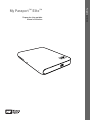 1
1
-
 2
2
-
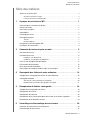 3
3
-
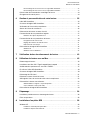 4
4
-
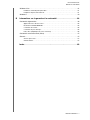 5
5
-
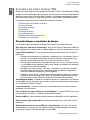 6
6
-
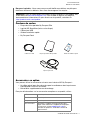 7
7
-
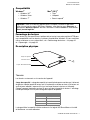 8
8
-
 9
9
-
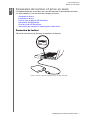 10
10
-
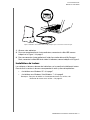 11
11
-
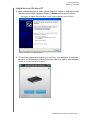 12
12
-
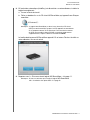 13
13
-
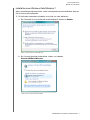 14
14
-
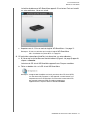 15
15
-
 16
16
-
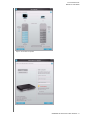 17
17
-
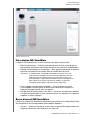 18
18
-
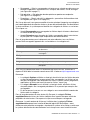 19
19
-
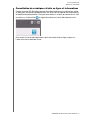 20
20
-
 21
21
-
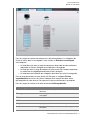 22
22
-
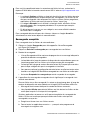 23
23
-
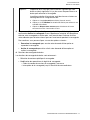 24
24
-
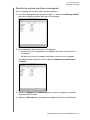 25
25
-
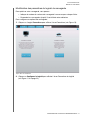 26
26
-
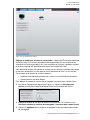 27
27
-
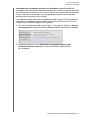 28
28
-
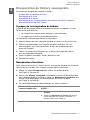 29
29
-
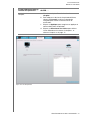 30
30
-
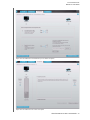 31
31
-
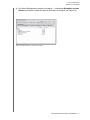 32
32
-
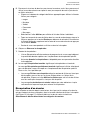 33
33
-
 34
34
-
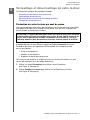 35
35
-
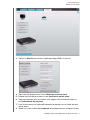 36
36
-
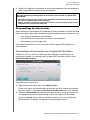 37
37
-
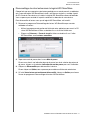 38
38
-
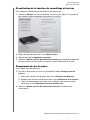 39
39
-
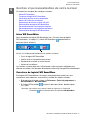 40
40
-
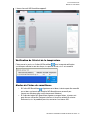 41
41
-
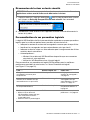 42
42
-
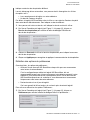 43
43
-
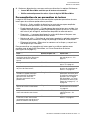 44
44
-
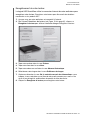 45
45
-
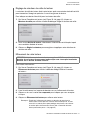 46
46
-
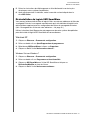 47
47
-
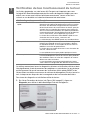 48
48
-
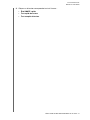 49
49
-
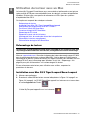 50
50
-
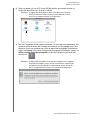 51
51
-
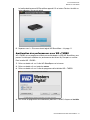 52
52
-
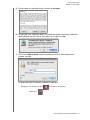 53
53
-
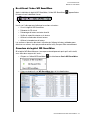 54
54
-
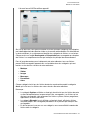 55
55
-
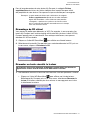 56
56
-
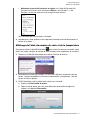 57
57
-
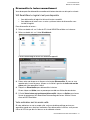 58
58
-
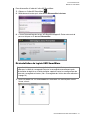 59
59
-
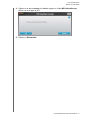 60
60
-
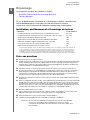 61
61
-
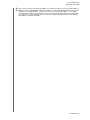 62
62
-
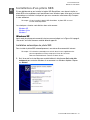 63
63
-
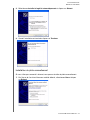 64
64
-
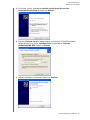 65
65
-
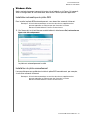 66
66
-
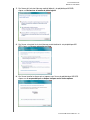 67
67
-
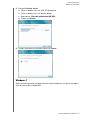 68
68
-
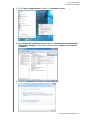 69
69
-
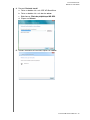 70
70
-
 71
71
-
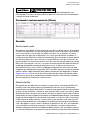 72
72
-
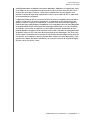 73
73
-
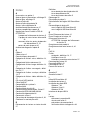 74
74
-
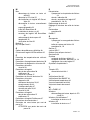 75
75
-
 76
76
Western Digital MY PASSPORT ELITE Le manuel du propriétaire
- Catégorie
- Disques durs externes
- Taper
- Le manuel du propriétaire
Documents connexes
-
Western Digital My Passport Studio Le manuel du propriétaire
-
Western Digital My Passport Essential SE Le manuel du propriétaire
-
 Western Digital MY PASSPORT 500 GO Le manuel du propriétaire
Western Digital MY PASSPORT 500 GO Le manuel du propriétaire
-
 Western Digital MY BOOK ELITE Le manuel du propriétaire
Western Digital MY BOOK ELITE Le manuel du propriétaire
-
Western Digital My Passport Essential Le manuel du propriétaire
-
Western Digital My Book Essential Le manuel du propriétaire
-
Western Digital WD MY PASSPORT ULTRA Le manuel du propriétaire
-
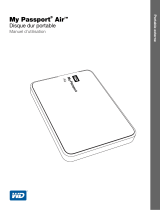 Western Digital My Passport Air Le manuel du propriétaire
Western Digital My Passport Air Le manuel du propriétaire
-
 Western Digital WESTERN MY BOOK VELOCIRAPTOR DUO Le manuel du propriétaire
Western Digital WESTERN MY BOOK VELOCIRAPTOR DUO Le manuel du propriétaire
-
Western Digital My Book Thunderbolt Duo Le manuel du propriétaire